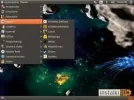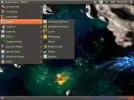موعود البحر
زيزوومي نشيط
- إنضم
- 20 يوليو 2021
- المشاركات
- 85
- مستوى التفاعل
- 83
- النقاط
- 180
غير متصل
من فضلك قم بتحديث الصفحة لمشاهدة المحتوى المخفي
أوبونتو -Ubuntu GamePack 20.04
آمل أن تستمتع بـ الألعاب GamePack مع توزيعات
Ubuntu GamePack
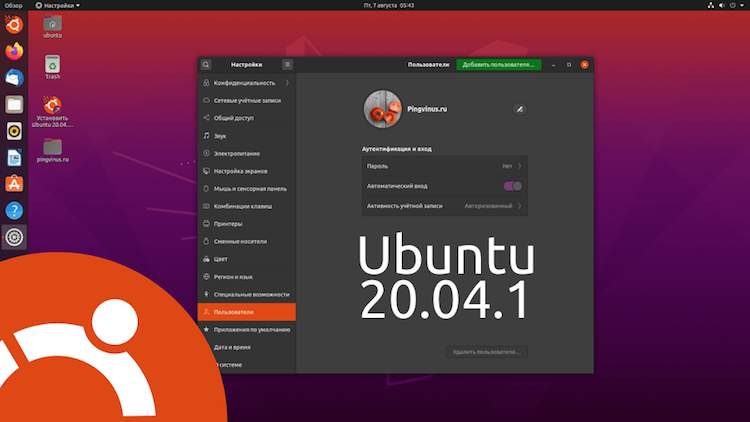


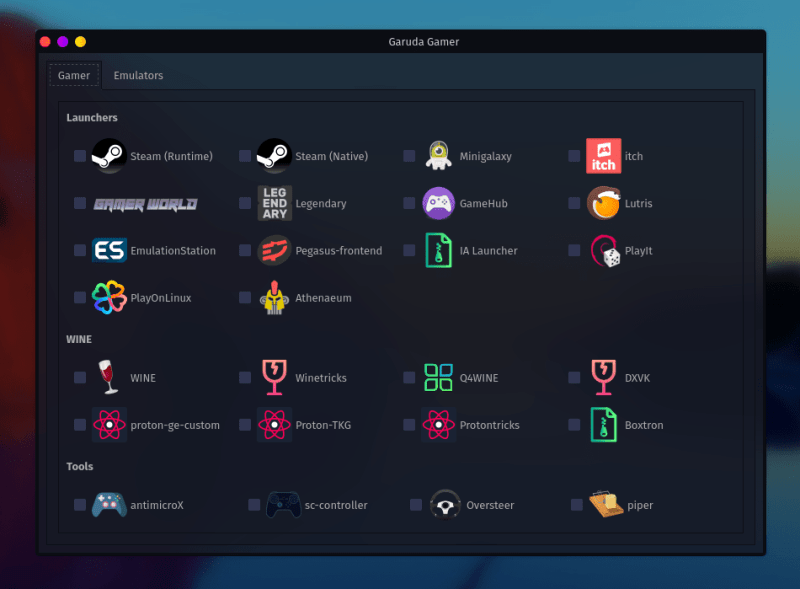

من أنظمة التشغيل الرائعة المناسبة للألعاب
نظام متكامل متين لممارسة الألعاب وكل ما يتطلب الكرافيك والصور والاشرطة في بيئة أوبنتو اصدار حديث نسبيا
يجب عليك
تسجيل الدخول
او
تسجيل لمشاهدة الرابط المخفي
الاصدار Ubuntu GamePack 20.04 كدا اصدارات مختلفة للحواسب الحديثة والقديمة لكلا المعالجين 32 بيت و 64 بيت اختر من القائمة في اسفل صفحة الرابط الموالي
يجب عليك
تسجيل الدخول
او
تسجيل لمشاهدة الرابط المخفي
-
يجب عليك تسجيل الدخول او تسجيل لمشاهدة الرابط المخفي
- Ubuntu GamePack
-
يجب عليك
تسجيل الدخول
او
تسجيل لمشاهدة الرابط المخفي
UBUNTU GAMEPACK
يجب عليك
تسجيل الدخول
او
تسجيل لمشاهدة الرابط المخفي
(3)
يجب عليك
تسجيل الدخول
او
تسجيل لمشاهدة الرابط المخفي
يجب عليك
تسجيل الدخول
او
تسجيل لمشاهدة الرابط المخفي
يجب عليك
تسجيل الدخول
او
تسجيل لمشاهدة الرابط المخفي
يجب عليك
تسجيل الدخول
او
تسجيل لمشاهدة الرابط المخفي
Ubuntu GamePack 20.04 amd64
بحجم:
3.8 جيجابايت
تحديث:
15 أكتوبر 2021
منتج:
يجب عليك
تسجيل الدخول
او
تسجيل لمشاهدة الرابط المخفي
رخصة:
برنامج مجاني (مجاني)
نظام:
لينكس
Ubuntu GamePack 20.04
إنه نظام لينوكس يعتمد على توزيع Linux الشهير للغاية ، مما يوفر الوصول إلى جميع التطبيقات الأكثر أهمية التي ستساعدك على تشغيل الألعاب. يتم تثبيت Steam و Wine و Lutris و PlayOnLinux مع النظام. بالنسبة للعديد من الأشخاص ، ستكون هناك ميزة كبيرة تتمثل في دعم Oracle Java و Adobe Flash ، مما يوسع بشكل كبير نطاق العناوين المتاحة للعب - أيضًا في وضع الاتصال بالإنترنت. يضمن منشئو النظام إمكانية تشغيل أكثر من 6000 لعبة معروفة من Windows على Ubuntu GamePack.
الكثير من الأشخاص الذين يحبون استخدام نظام Linux الخاص بهم للألعاب. يبدو أنه لا يوجد نقص في أنظمة الألعاب التي يمكنها توفير الوصول إلى الألعاب.
UALinux هي شركة تروج لاستخدام GNU / Linux. قامت UALinux بإنشاء إصدار Ubuntu لملء فجوة الألعاب. يُطلق على نظام التشغيل (OS) اسم Ubuntu GamePack ويستند إلى Ubuntu 16.04 والآن في أواخر 2022 أصدرت الشركة نسخة للمعالجات الحديثة دات النواة
.
المحتويات
ستكون قائمة الألعاب واسعة جدًا ولكن الشركة تدعي أن هناك إمكانية الوصول إلى أكثر من 22381 لعبة.
يتضمن GamePack Lutris و Steam للسماح لك بالوصول إلى خدمات الألعاب المحددة التي يوفرها الموزع.
بالنسبة للألعاب التي تعمل بنظام Windows ، هناك PlayOnLinux و WINE و CrossOver ، لذا ستعمل الألعاب على Linux.
بالنسبة لألعاب DOS ، يمكنك تشغيل الألعاب في DosBox وهو محاكي DOS لنظام Linux.
تم تثبيت Sparky APTus Gamer أيضًا للسماح بالوصول إلى العديد من محاكيات وحدة التحكم في الألعاب. تشمل المحاكيات:
- AdvanceMENU - الواجهة الأمامية لـ AdvanceMAME و AdvanceMESS و MAME و MESS و xmame و Raine ومحاكيات أخرى
- Atari800 - محاكي لأنظمة Atari 8 بت و XE Game System و Atari 5200 SuperSystem
- DeSmuME - محاكي Nintendo DS
- Desura - منصة التوزيع الرقمية لأنظمة Windows و Linux و X - مثبت OnLine
- DOSBox - محاكي DOS لأنظمة BeOS و Linux و Mac X و OS2 و Windows
- DOSEMU - DOS Emulator لنظام التشغيل Linux
- ePSXe - محاكي PSX محسّن
- FCEUX - محاكي Nintendo Entertainment System (NES) و Famicom و Famicom Disk System (FDS)
- FS-UAE - محاكي Amiga متعدد المنصات
- GNOME Video Arcade - واجهة بسيطة مامي
- Hatari - محاكي Atari ST و STE و TT و Falcon لأنظمة Linux وأنظمة أخرى
- Higan - محاكي Nintendos SNES و NES و Gameboy و Gameboy Color و Gameboy Advance
- Kega_Fusion - Sega SG / SC / SF ، Master System ، Game Gear ، Genesis / Megadrive ، SVP ، Pico ، SegaCD / MegaCD emulator
- مامي - محاكي الأجهزة الذي يعيد إنتاج سلوك العديد من آلات الأركيد بأمانة
- Mednafen - Atari Lynx و GameBoy و NES و SNES و PC-FX و Sega و Sony PlayStation وأنظمة أخرى
- MESS - محاكي لوحدات التحكم وأنظمة الحوسبة المختلفة
- Nestopia - محاكي Nintendo Entertainment System / Famicom
- PCSX - محاكي Sony PlayStation
- PlayOnLinux - الواجهة الأمامية للنبيذ
- PPSSPP - PPSSPP هو محاكي PSP مفتوح المصدر متاح لأنظمة Windows و MacOS و Linux و Android
- Steam - قاذفة لخدمة توزيع برامج Steam - مثبت OnLine
- Stella - Atari 2600 Emulator for SDL و X Window System
- VisualBoyAdvance - محاكي Game Boy Advance كامل المواصفات
- Virtual Jaguar - محاكي عبر الأنظمة الأساسية لوحدة تحكم Jaguar سيئة السمعة من Atari
- النبيذ - تنفيذ ويندوز
- Winetricks - مدير حزم البرامج النصية لـ POSIX shell لـ WINE لتثبيت بعض برامج Windows بسهولة
- Yabause - محاكي Sega Saturn
- ZSNES - محاكي نظام Super Nintendo Entertainment System
يتضمن GamePack أيضًا Oracle Java و Adobe Flash والتي تحتاجها عدد غير قليل من الألعاب.
إذا كان يبدو أن هذا هو نظام تشغيل أنت مهتم به ، فتابع القراءة لمعرفة كيفية تنزيله.
تنزيل
المكان الرئيسي لتنزيل نظام التشغيل هو من UALinux. الرابط من UALinux هو
نظرًا لأن الرابط من بلد أجنبي ، يكون التنزيل بطيئًا. خيار آخر هو تنزيل نظام التشغيل من ملف Torrent. إذا لم يكن لديك برنامج Torrent ، فقد ترغب في تنزيل "Transmission". بمجرد أن يكون لديك برنامج تورنت ، انتقل
إلى
محرك البحث لتحمل تورنت
************-----------**********
************-----------**********
نسخ واصدارات أخرى ل Ubuntu-GamePack تتراوح بين الحديث للأجزة الحديثة والقديم للأجهزة القديمة
إنه نظام لينوكس يعتمد على توزيع Linux الشهير للغاية ، مما يوفر الوصول إلى جميع التطبيقات الأكثر أهمية التي ستساعدك على تشغيل الألعاب. يتم تثبيت Steam و Wine و Lutris و PlayOnLinux مع النظام. بالنسبة للعديد من الأشخاص ، ستكون هناك ميزة كبيرة تتمثل في دعم Oracle Java و Adobe Flash ، مما يوسع بشكل كبير نطاق العناوين المتاحة للعب - أيضًا في وضع الاتصال بالإنترنت. يضمن منشئو النظام إمكانية تشغيل أكثر من 6000 لعبة معروفة من Windows على Ubuntu GamePack.
إذا كان يبدو أن هذا هو نظام تشغيل أنت مهتم به ، فتابع القراءة لمعرفة كيفية تنزيله.
تنزيل
المكان الرئيسي لتنزيل نظام التشغيل هو من UALinux. الرابط من UALinux هو
نظرًا لأن الرابط من بلد أجنبي ، يكون التنزيل بطيئًا. خيار آخر هو تنزيل نظام التشغيل من ملف Torrent. إذا لم يكن لديك برنامج Torrent ، فقد ترغب في تنزيل "Transmission". بمجرد أن يكون لديك برنامج تورنت ، انتقل
إلى
محرك البحث لتحمل تورنت
************-----------**********
************-----------**********
نسخ واصدارات أخرى ل Ubuntu-GamePack تتراوح بين الحديث للأجزة الحديثة والقديم للأجهزة القديمة
إنه نظام لينوكس يعتمد على توزيع Linux الشهير للغاية ، مما يوفر الوصول إلى جميع التطبيقات الأكثر أهمية التي ستساعدك على تشغيل الألعاب. يتم تثبيت Steam و Wine و Lutris و PlayOnLinux مع النظام. بالنسبة للعديد من الأشخاص ، ستكون هناك ميزة كبيرة تتمثل في دعم Oracle Java و Adobe Flash ، مما يوسع بشكل كبير نطاق العناوين المتاحة للعب - أيضًا في وضع الاتصال بالإنترنت. يضمن منشئو النظام إمكانية تشغيل أكثر من 6000 لعبة معروفة من Windows على Ubuntu GamePack.
أما للحواسب القديمة هنا اصدار للمعالج 32bit
UBUNTU GAMEPACK 16.04 I386
Ubuntu GamePack 16.04 i386
Date:
07 June 2018
.
يبلغ حجم ملف OS ISO 32 بت 2.13 جيجابايت.
----
بمجرد التنزيل ، يمكنك استخدام ملف ISO لإنشاء قرص DVD أو فلاشة قابل للتمهيد لتثبيت GamePack أو يمكنك استخدام برنامج مثل "USB Image Writer" لوضع ISO على محرك أقراص USB لتثبيته.
المتطلبات هي نفسها Ubuntu 16.04:
UBUNTU GAMEPACK 16.04 I386
Ubuntu GamePack 16.04 i386
Date:
07 June 2018
يجب عليك
تسجيل الدخول
او
تسجيل لمشاهدة الرابط المخفي
.
يبلغ حجم ملف OS ISO 32 بت 2.13 جيجابايت.
----
بمجرد التنزيل ، يمكنك استخدام ملف ISO لإنشاء قرص DVD أو فلاشة قابل للتمهيد لتثبيت GamePack أو يمكنك استخدام برنامج مثل "USB Image Writer" لوضع ISO على محرك أقراص USB لتثبيته.
المتطلبات هي نفسها Ubuntu 16.04:
- معالج ثنائي النواة بسرعة 2 جيجاهرتز أو أفضل
- ذاكرة نظام سعة 2 جيجا بايت
- مساحة خالية على القرص الصلب تبلغ 25 جيجابايت
- محرك أقراص DVD أو منفذ USB لوسائط التثبيت
- يلزم الوصول إلى الإنترنت لأنظمة الألعاب عبر الإنترنت مثل Steam
وغني عن القول أنه بالنسبة للألعاب ، فأنت بالتأكيد تريد أن يكون لديك نظام به أكثر من هذه المتطلبات "الدنيا". المزيد من الذاكرة سيكون إضافة محددة بالإضافة إلى بطاقة فيديو مناسبة مع قدر لا بأس به من ذاكرة الوصول العشوائي للفيديو.
بمجرد أن يكون لديك نظام وملف ISO المحدد للنظام ، 32 أو 64 بت OS ، فأنت جاهز لتثبيت نظام التشغيل.
التثبيت
بمجرد حصولك على ملف ISO على وسائط يمكنك من خلالها تشغيل نظامك ، فأنت جاهز للمتابعة.
قم بالتمهيد من وسائط Ubuntu GamePack وسترى شاشة مشابهة للشكل 1.
Jarret B · May 29, 2017 at 8:26 PM
ألعاب Linux: Ubuntu GamePack
Gaming Linux Ubuntu Gamepack

يحب العديد من عشاق Linux استخدام نظام Linux الخاص بهم لممارسة الألعاب ، ويبدو أنهم لا يحتاجون إلى نظام تشغيل يمكنه ممارسة الألعاب. UALinux هي شركة أوكرانية تروج لاستخدام GNU / Linux. طورت UALinux إصدار Ubuntu لملء هذه الفجوة وسمي نظام التشغيل هذا (OS) استنادًا إلى Ubuntu 16.04 باسم Ubuntu GamePack.
المحتوى
أصبحت الألعاب (على Linux) الآن غنية جدًا ، وتزعم شركة الألعاب أنها تتمتع بإمكانية الوصول إلى أكثر من 22381 لعبة.
تتضمن GamePack جزأين ، Lutris و Steam ، مما يسمح لك بالوصول إلى خدمات ألعاب معينة مقدمة من الشركة المصنعة للإصدار.
بالنسبة للألعاب المستندة إلى Windows ، يمكنك استخدام PlayOnLinux و WINE و CrossOver للتبديل إلى Linux للتشغيل.
بالنسبة لألعاب DOS ، يمكنك تشغيل اللعبة في DosBox ، وهو محاكي Linux DOS
بتثبيت Sparky APTus Gamer أيضًا ، يمكنك الوصول إلى العديد من محاكيات ألعاب وحدة التحكم. يتضمن جهاز المحاكاة:
* AdvanceMENU-Frontend of AdvanceMAME و AdvanceMESS و MAME و MESS و xmame و Raine ومحاكيات أخرى * Atari800-Emulator of Atari 8-bit system و XE game system و Atari 5200 super system
بمجرد أن يكون لديك نظام وملف ISO المحدد للنظام ، 32 أو 64 بت OS ، فأنت جاهز لتثبيت نظام التشغيل.
التثبيت
بمجرد حصولك على ملف ISO على وسائط يمكنك من خلالها تشغيل نظامك ، فأنت جاهز للمتابعة.
قم بالتمهيد من وسائط Ubuntu GamePack وسترى شاشة مشابهة للشكل 1.
Jarret B · May 29, 2017 at 8:26 PM
ألعاب Linux: Ubuntu GamePack
Gaming Linux Ubuntu Gamepack

يحب العديد من عشاق Linux استخدام نظام Linux الخاص بهم لممارسة الألعاب ، ويبدو أنهم لا يحتاجون إلى نظام تشغيل يمكنه ممارسة الألعاب. UALinux هي شركة أوكرانية تروج لاستخدام GNU / Linux. طورت UALinux إصدار Ubuntu لملء هذه الفجوة وسمي نظام التشغيل هذا (OS) استنادًا إلى Ubuntu 16.04 باسم Ubuntu GamePack.
المحتوى
أصبحت الألعاب (على Linux) الآن غنية جدًا ، وتزعم شركة الألعاب أنها تتمتع بإمكانية الوصول إلى أكثر من 22381 لعبة.
تتضمن GamePack جزأين ، Lutris و Steam ، مما يسمح لك بالوصول إلى خدمات ألعاب معينة مقدمة من الشركة المصنعة للإصدار.
بالنسبة للألعاب المستندة إلى Windows ، يمكنك استخدام PlayOnLinux و WINE و CrossOver للتبديل إلى Linux للتشغيل.
بالنسبة لألعاب DOS ، يمكنك تشغيل اللعبة في DosBox ، وهو محاكي Linux DOS
بتثبيت Sparky APTus Gamer أيضًا ، يمكنك الوصول إلى العديد من محاكيات ألعاب وحدة التحكم. يتضمن جهاز المحاكاة:
* AdvanceMENU-Frontend of AdvanceMAME و AdvanceMESS و MAME و MESS و xmame و Raine ومحاكيات أخرى * Atari800-Emulator of Atari 8-bit system و XE game system و Atari 5200 super system
- محاكي DeSmuME-Nintendo DS
- منصة التوزيع الرقمية Desura تدعم Windows و Linux و X System-Online Installer
- يدعم محاكي DOSBox-A DOS أنظمة BeOS و Linux و Mac X و OS2 و Windows
- محاكي DOSEMU-DOS يدعم Linux
- ePSXe-Enhanced PSX emulator
- FCEUX-Nintendo Entertainment System (NES) ، جهاز محاكاة الأحمر والأبيض (Famicom) ونظام القرص الأحمر والأبيض (FDS) (المحاكي)
- محاكي أميجا FS-UAE-Cross-platform
- GNOME Video Arcade-Simplified MAME الواجهة الأمامية
- برامج محاكاة Hatari-Atari ST و STE و TT و Falcon (محاكيات) تدعم Linux والأنظمة الأخرى
- Higan-Emulator لأجهزة Nintendo SNES و NES و Gameboy و Gameboy Color و Gameboy Advance
- Kega_Fusion-Sega SG / SC / SF ، النظام الرئيسي ، النظام الرئيسي ، Game Gear ، Genesis / Megadrive ، SVP ، Pico ، SegaCD / MegaCD emulator
- MAME-a هو محاكي للأجهزة يستنسخ بأمانة العديد من تأثيرات الآركيد
- Mednafen-Atari Lynx و GameBoy و NES و SNES و PC-FX و Sega و Sony Game Station وأنظمة أخرى
- أجهزة محاكاة ألعاب الكمبيوتر ووحدات التحكم المتنوعة MESS
- نظام Nestopia-Nintendo Entertainment System / جهاز محاكاة الأحمر والأبيض
- محاكي PCSX-Sony Game Station
- واجهة PlayOnLinux-Wine
- PPSSPP-PPSSPP هو محاكي PSP مفتوح المصدر يدعم أنظمة التشغيل Windows و MacOS و Linux و Android
- Steam-Launcher of Steam Software Distribution Service-Online Installer
- محاكي Stella-Atari 2600 لنظام النوافذ SDL و X.
- VisualBoyAdvance- محاكي Game Boy Advance كامل المواصفات
- محاكي Jaguar-Cross-platform الافتراضي للعبة أتاري الشائنة لوحدة التحكم جاكوار
- تعمل ثنائيات Wine-Windows في Linux
- Winetricks-A مدير الحزم لـ WINE's POSIX shell script ، والذي يمكنه بسهولة تثبيت بعض برامج Windows
- Yabause-Sega Saturn محاكي وحدة تحكم ألعاب 32 بت
- محاكي نظام ZSNES-Super Nintendo Entertainment System
يتضمن GamePack أيضًا Oracle java و Adobe Flash الضرورية لبعض الألعاب.
إذا كان هذا هو نظام التشغيل الذي تهتم به ، فيرجى متابعة القراءة لمعرفة كيفية تنزيله.
تحميل
المكان الرئيسي لتنزيل صورة نظام التشغيل هذه هو UALinux. رابط التنزيل هو:
يعتمد حجم الملف (الذي تم تنزيله) على البنية التي تحتاجها. حجم ملف صورة ISO لنظام التشغيل 64 بت هو 2.27 جيجابايت ، وحجم ملف صورة ISO لنظام التشغيل 32 بت هو 2.13 جيجابايت. إذا قمت بتنزيل ملف صورة ISO الذي تستخدمه ، فيمكنك استخدام ملف ISO لإنشاء قرص DVD قابل للتمهيد لتثبيت GamePack ، أو يمكنك استخدام 'USB Image Writer' لكتابة ISO على محرك أقراص فلاش USB ، واستخدام USB هذا محرك أقراص فلاش لتثبيت النظام. متطلبات الأجهزة هي نفسها Ubuntu 16.04:
إذا كان هذا هو نظام التشغيل الذي تهتم به ، فيرجى متابعة القراءة لمعرفة كيفية تنزيله.
تحميل
المكان الرئيسي لتنزيل صورة نظام التشغيل هذه هو UALinux. رابط التنزيل هو:
يجب عليك
تسجيل الدخول
او
تسجيل لمشاهدة الرابط المخفي
. نظرًا لأن هذا الرابط يأتي من الخارج ، فإن سرعة التنزيل بطيئة جدًا. خيار آخر هو تنزيل نظام التشغيل هذا باستخدام ملف تورنت. إذا لم يكن لديك برنامج تنزيل سيل ، يمكنك تنزيل 'Transmission'. بمجرد حصولك على برنامج تنزيل التورنت ، يمكنك تنزيله عبر
يجب عليك
تسجيل الدخول
او
تسجيل لمشاهدة الرابط المخفي
. يمكن تنزيل ملف التورنت هذا تنزيل ملفات صور ISO 64 بت و 32 بت.يعتمد حجم الملف (الذي تم تنزيله) على البنية التي تحتاجها. حجم ملف صورة ISO لنظام التشغيل 64 بت هو 2.27 جيجابايت ، وحجم ملف صورة ISO لنظام التشغيل 32 بت هو 2.13 جيجابايت. إذا قمت بتنزيل ملف صورة ISO الذي تستخدمه ، فيمكنك استخدام ملف ISO لإنشاء قرص DVD قابل للتمهيد لتثبيت GamePack ، أو يمكنك استخدام 'USB Image Writer' لكتابة ISO على محرك أقراص فلاش USB ، واستخدام USB هذا محرك أقراص فلاش لتثبيت النظام. متطلبات الأجهزة هي نفسها Ubuntu 16.04:
- معالج ثنائي النواة بسرعة 2 جيجاهرتز أو أعلى
- ذاكرة نظام سعة 2 جيجا بايت
- 25 جيجا بايت من مساحة القرص
- محرك أقراص DVD أو منفذ USB لوسائط التثبيت
- تتطلب أنظمة الألعاب عبر الإنترنت (مثل Steam) الوصول إلى الإنترنت.
وغني عن القول ، بالنسبة للاعبين ، أنهم يريدون بالتأكيد الحصول على تكوين نظام أعلى من متطلبات 'الحد الأدنى من التكوين'. سيكون المزيد من الذاكرة خيارًا أكيدًا ، ويجب أن تكون هناك أيضًا بطاقة رسومات تقليدية ذات ذاكرة أكبر.
إذا كان لديك نظام أجهزة وملف ISO 32 بت أو 64 بت محدد للنظام ، فيمكنك تثبيت نظام التشغيل بعد ذلك.
عملية التثبيت
عند بدء تشغيل النظام بملف صورة ISO لوسائط التثبيت ، فأنت جاهز للمتابعة إلى الخطوة التالية.
قم بالتمهيد من وسائط Ubuntu Gamepack ، وسترى شاشة مشابهة للشكل 1.

شكل 1
بمجرد التحميل ، يمكن للمثبت متابعة التثبيت. يوضح الشكل 2 الشاشة التالية ، يمكنك تخصيص اللغة ، ثم تثبيت Gamepack أو تجربته. إذا كنت ترغب في ذلك ، يمكنك النقر فوق 'جرب Ubuntu' لتحميله في الذاكرة دون تغيير محتوى القرص الثابت لتجربته.
قم باختيار لغة التنصيب المفضلة لديك سواء انجليزية او فرنسية او عربية اوعربية او اي لغة معتمدة في قائمة اللغات كما ترى على الصورة
الشكل 1

الشكل 2
ثم تابع لتحديد 'تثبيت Ubuntu' للتثبيت.
في الشاشة التالية ، الموضحة في الشكل 3 ، يمكنك تحديد ما إذا كنت تريد تنزيل أي تحديثات لـ Ubuntu عند تثبيت Ubuntu. يمكنك أيضًا اختيار تثبيت برامج جهة خارجية ، مثل الرسومات و WiFi و Flash و MP3 والتحديثات الأخرى. بعد تخصيص نظامك ، يمكنك النقر فوق 'متابعة'

الصورة 3
بعد ذلك ، يجب عليك تحديد كيفية تكوين محرك الأقراص واستخدامه ، كما هو موضح في الشكل 4. إذا كنت تخطط لاستخدام محرك الأقراص بأكمله ، فيمكنك إعداده بسهولة أكبر ، ما عليك سوى تحديد محرك الأقراص هذا والنقر فوق 'التثبيت الآن'.

الشكل 4
بعد ذلك ، في الشكل 5 ، يمكنك تأكيد تكوين الجهاز المحدد كما هو مطلوب. إذا كنت توافق على التغييرات المذكورة أعلاه ، فانقر فوق 'متابعة'.

الشكل 5
بعد ذلك ، كما هو موضح في الشكل 6 ، ستتبع المطالبات لتحديد المنطقة الزمنية ، ثم انقر فوق 'متابعة' بعد التحديد.

الشكل 6
بعد ذلك ، تتطلب النافذة الموضحة في الشكل 7 تعيين تخطيط لوحة المفاتيح الافتراضي. اختر التصميم الصحيح الذي يناسبك واضغط على 'متابعة'.

الشكل 7
شاشة التكوين الأخيرة هي إعداد حساب مستخدم لك ، كما هو موضح في الشكل 8. اكتب اسمك واسم الكمبيوتر واسم المستخدم وكلمة المرور واختر الطريقة التي تريدها لكتابة كلمة المرور لتسجيل الدخول إلى النظام. يمكنك أيضًا تعيين دليل رئيسي مشفر لهذا المستخدم.

الشكل 8
سيقوم التثبيت بإعداد محرك الأقراص كما هو محدد. سيتم نسخ ملفات التثبيت من وسائط التمهيد إلى القرص الصلب ، كما هو موضح في الشكل 9. انسخ كل شيء إلى القرص الصلب وقم بإعداده ، وسيُطلب منك إزالة وسائط التمهيد والسماح للنظام بإعادة التشغيل.

الشكل 9
بعد إعادة التشغيل ، تحتاج إلى اختيار مطالبة المستخدم بتسجيل الدخول ، وستحصل على شاشة مشابهة للشكل 10. أدخل كلمة مرور المستخدم المحددة لتسجيل الدخول إلى Ubuntu Gamepack.

الشكل 10
عند تسجيل الدخول إلى Ubuntu Gamepack ، يجب أن تحاول إجراء ترقيات البرامج التي قد تكون مطلوبة.
افتح Terminal
وأدخل الأمرين التاليين:
تحديث&
إذا كان لديك نظام أجهزة وملف ISO 32 بت أو 64 بت محدد للنظام ، فيمكنك تثبيت نظام التشغيل بعد ذلك.
عملية التثبيت
عند بدء تشغيل النظام بملف صورة ISO لوسائط التثبيت ، فأنت جاهز للمتابعة إلى الخطوة التالية.
قم بالتمهيد من وسائط Ubuntu Gamepack ، وسترى شاشة مشابهة للشكل 1.

شكل 1
بمجرد التحميل ، يمكن للمثبت متابعة التثبيت. يوضح الشكل 2 الشاشة التالية ، يمكنك تخصيص اللغة ، ثم تثبيت Gamepack أو تجربته. إذا كنت ترغب في ذلك ، يمكنك النقر فوق 'جرب Ubuntu' لتحميله في الذاكرة دون تغيير محتوى القرص الثابت لتجربته.
قم باختيار لغة التنصيب المفضلة لديك سواء انجليزية او فرنسية او عربية اوعربية او اي لغة معتمدة في قائمة اللغات كما ترى على الصورة
الشكل 1

الشكل 2
ثم تابع لتحديد 'تثبيت Ubuntu' للتثبيت.
في الشاشة التالية ، الموضحة في الشكل 3 ، يمكنك تحديد ما إذا كنت تريد تنزيل أي تحديثات لـ Ubuntu عند تثبيت Ubuntu. يمكنك أيضًا اختيار تثبيت برامج جهة خارجية ، مثل الرسومات و WiFi و Flash و MP3 والتحديثات الأخرى. بعد تخصيص نظامك ، يمكنك النقر فوق 'متابعة'

الصورة 3
بعد ذلك ، يجب عليك تحديد كيفية تكوين محرك الأقراص واستخدامه ، كما هو موضح في الشكل 4. إذا كنت تخطط لاستخدام محرك الأقراص بأكمله ، فيمكنك إعداده بسهولة أكبر ، ما عليك سوى تحديد محرك الأقراص هذا والنقر فوق 'التثبيت الآن'.

الشكل 4
بعد ذلك ، في الشكل 5 ، يمكنك تأكيد تكوين الجهاز المحدد كما هو مطلوب. إذا كنت توافق على التغييرات المذكورة أعلاه ، فانقر فوق 'متابعة'.

الشكل 5
بعد ذلك ، كما هو موضح في الشكل 6 ، ستتبع المطالبات لتحديد المنطقة الزمنية ، ثم انقر فوق 'متابعة' بعد التحديد.

الشكل 6
بعد ذلك ، تتطلب النافذة الموضحة في الشكل 7 تعيين تخطيط لوحة المفاتيح الافتراضي. اختر التصميم الصحيح الذي يناسبك واضغط على 'متابعة'.

الشكل 7
شاشة التكوين الأخيرة هي إعداد حساب مستخدم لك ، كما هو موضح في الشكل 8. اكتب اسمك واسم الكمبيوتر واسم المستخدم وكلمة المرور واختر الطريقة التي تريدها لكتابة كلمة المرور لتسجيل الدخول إلى النظام. يمكنك أيضًا تعيين دليل رئيسي مشفر لهذا المستخدم.

الشكل 8
سيقوم التثبيت بإعداد محرك الأقراص كما هو محدد. سيتم نسخ ملفات التثبيت من وسائط التمهيد إلى القرص الصلب ، كما هو موضح في الشكل 9. انسخ كل شيء إلى القرص الصلب وقم بإعداده ، وسيُطلب منك إزالة وسائط التمهيد والسماح للنظام بإعادة التشغيل.

الشكل 9
بعد إعادة التشغيل ، تحتاج إلى اختيار مطالبة المستخدم بتسجيل الدخول ، وستحصل على شاشة مشابهة للشكل 10. أدخل كلمة مرور المستخدم المحددة لتسجيل الدخول إلى Ubuntu Gamepack.

الشكل 10
عند تسجيل الدخول إلى Ubuntu Gamepack ، يجب أن تحاول إجراء ترقيات البرامج التي قد تكون مطلوبة.
افتح Terminal
وأدخل الأمرين التاليين:
تحديث&
- sudo apt-get
&
- sudo apt-get Upgrade
يجب تثبيت أي تحديثات لم يتم تثبيتها للحفاظ على تحديث نظام GamePack.
الآن ، ما عليك سوى إلقاء نظرة على القائمة والعثور على اللعبة التي تريد لعبها. افتح المحاكي أو أي خدمة ألعاب أخرى مثل Steam.
آمل أن تعجبك Gamepack واستمتع!
بعض فقرات الموضوع مقتبسة من مؤلفها المؤلف: Jarret B المصدر: 51CTO
الدي عبر عن متمنياته وتطلعاته في عبارة
آمل أن تستمتع بـ GamePack وأن تستمتع!
jarretbuse@hotmail.com .
----------------------------------
UPLOADED BY
الملك عبد الرحمن موعود
المعرف المؤقت بالمنتدى
شكر مسبق لكل مشارك أو معقب في الموضوع ولكل من ينتقد أو يفند أو يثني على مضامين المشاركة
تقبلوا تحياتي الصادقةوشهية طيبة للألعاب
----------------------------------
UPLOADED BY
الملك عبد الرحمن موعود
المعرف المؤقت بالمنتدى
يجب عليك
تسجيل الدخول
او
تسجيل لمشاهدة الرابط المخفي
شكر مسبق لكل مشارك أو معقب في الموضوع ولكل من ينتقد أو يفند أو يثني على مضامين المشاركة
تقبلوا تحياتي الصادقةوشهية طيبة للألعاب
----------------------------------


المرفقات
التعديل الأخير: